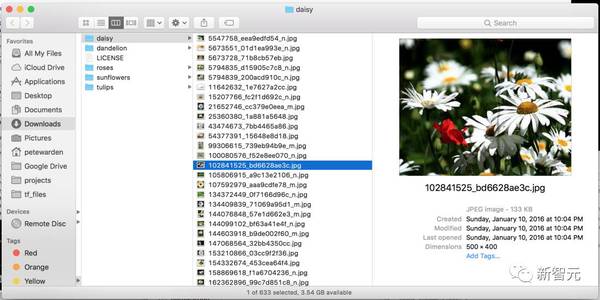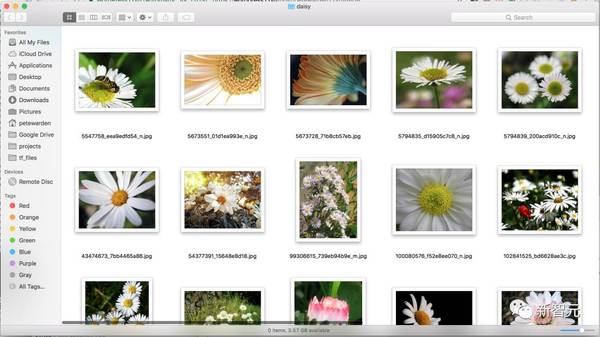|
新智元启动 2017 最新一轮大招聘:。 新智元为COO和执行总编提供最高超百万的年薪激励;为骨干员工提供最完整的培训体系、高于业界平均水平的工资和奖金。加盟新智元,与人工智能业界领袖携手改变世界。 简历投递:j[email protected] HR 微信:13552313024 【新智元导读】前谷歌TensorFlow 工程负责人 Peter Warden 和大家分享了利用 OSX 系统里的 Find 快速为大规模图片打标签,以优化深度学习的训练集合的方法。 我发现:如果想在深度学习中得到优质结果,收集大量数据的能力比使用最新的架构更为重要。因此,自从入职了 Jetpac,我投入了很多精力研究优化训练集合的最佳方法。我使用过,甚至自己写过许多不同的为此设计的用户界面,但最后令人惊讶的是,直播,OSX 系统里内嵌在 stock 中的 Finder 的生产力居然是最高的! 通过以下方法,我可以在一个小时内整理好数千张图片: 把图片复制并解压到 OS X 系统中的文件夹中。 在 OS X的 Finder 应用(普通的文件浏览器)中打开这个文件夹。 在 Finder 中选择以分栏视图浏览文件(在窗口顶端的工具栏中,视图浏览方式从左数的第三个图标)。 选择第一张图片。你可以在右边的栏目中看到该图片的预览。 把鼠标指针移动到窗口的右侧边缘,鼠标会变成“向左/右拖”的图标。 拖动 Finder 窗口的右侧边缘,预览窗口会相应变大。当预览大小不再改变的时候,停止拖拽。 现在,你应该能看到一个这样的窗口:
有许多灵活运用这个功能的办法可供参考。假如我想从一组杂乱的图片中剔除一些分错类别的图,我就会用“上”,“下”键在图片中移动,并且快速判断预览中的图片是否需要删除。如果需要,就直接按下 Command 和 Delete 键删除该图。非常方便的是,删除后,窗口会自动呈现下一个图像。 如果我有一大堆图片需要分别标记到不同的类别中,而非简单地剔除杂项,那么我就会使用稍微复杂一点的办法——OSX 系统中的“标签(Tags)”功能。 首先,你要在键盘中创建一个打开标签菜单的快捷键,具体方法可参考如下说明:?story=20140504114022595;然后,使用“下”键浏览文件,并同时给文件贴上标签。不幸的是OSX已经取消了仅用单键贴标签的功能(老版本可行),但是这仍不失为一个给大量图片标签分类的好办法。 另一个我常用的快速剔除小部分杂项文件的办法是:在 Finder 中用图标视图打开图片文件夹,然后增大位于窗口右下角的预览视窗的大小。你可能还要从顶层的菜单里选择“显示->排列方式按->名称”,从而确保放大的图标可以在窗口中完全显示出来。
这个办法没有用分栏视图检视每张图片那么高效,但是如果我想快速浏览找到杂项的时候,就非常便利了。我通常都会直接拖动右边的滚动条或者直接用鼠标滚动,快速浏览整个文件夹,然后点击选取我要删除的文件。 我青睐这些小技巧的原因主要是因为它们的“轻量”,我不需要下载任何特定软件,而且Finder 加载预览的速度可以打败任何我用过的客户端软件,atv,浏览图片的速度非常快。总而言之,我希望我的总结对你有所裨益。如果你有自己的标签小窍门,欢迎在 Twitter 上跟我交流。 原文地址:https://petewarden.com/2017/04/26/how-to-label-images-quickly/?nsukey=SceqDkLT4ERF6fEsL2U5wzb5olksVYIamH7y3NkVIYK9XZ9FSnK+wfO1coh12Oqto8D2CXufpwZzN5GRhRj5NA4daUGaCgKILdXPbgOrxiRv2a/2abTknOHHfc35KFBA+J2N7ft0ENHO38cFyo4Z7i+Okqflu189UMWPlXpnc1S8oMg0bGiVmUGzn2OS+5i6 新智元招聘
职位:客户经理 职位年薪:12 - 25万(工资+奖金) 工作地点:北京-海淀区 所属部门:客户部 汇报对象:客户总监 工作年限:3 年 语 言:英语 + 普通话 学历要求:全日制统招本科 职位描述: 精准把握客户需求和公司品牌定位,策划撰写合作方案; 思维活跃、富有创意,文字驾驭能力强,熟练使用PPT,具有良好的视觉欣赏及表现能力,PS 能力优秀者最佳; 热情开朗,擅长人际交往,良好的沟通和协作能力,具有团队精神; 优秀的活动筹备与执行能力,较强的抗压能力和应变能力,适应高强度工作; 有4A、公关公司工作经历优先; 对高科技尤其是人工智能领域有强烈兴趣者加分。 岗位职责: (责任编辑:本港台直播) |